我们在安装了系统后,系统里会有多余的管理员账户,一般系统都是只有一个账户,其他管理员账户有用不到,还有点占位置就想着删除账户,那么如何删除电脑上的管理员账户呢,下
我们在安装了系统后,系统里会有多余的管理员账户,一般系统都是只有一个账户,其他管理员账户有用不到,还有点占位置就想着删除账户,那么如何删除电脑上的管理员账户呢,下面小编给大家分享删除电脑帐户的方法步骤。
解决方法:
1.在开始菜单打开控制面板。

2.在控制面板主页点击用户账户和家庭安全功能。
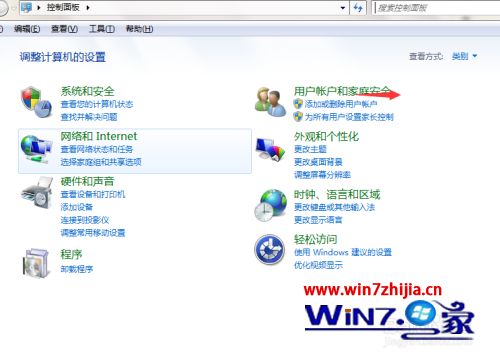
3.在用户账户窗口点击添加或删除账户。
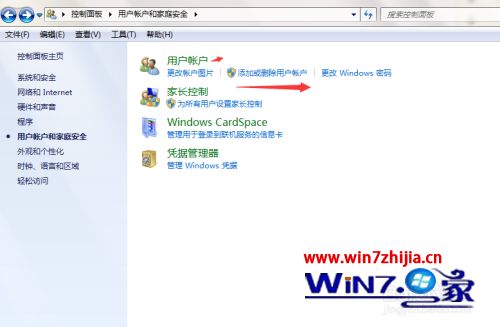
4.在出现的用户窗口中可以看到计算机中现在已经存在的所有账户。

5.点击想要删除的账户进入账户信息页面,并点击删除账户功能。

6.在删除的时候会提示是否保留用户文件,如果想删除彻底删除用户建议不保留用户文件,然后点击删除文件。
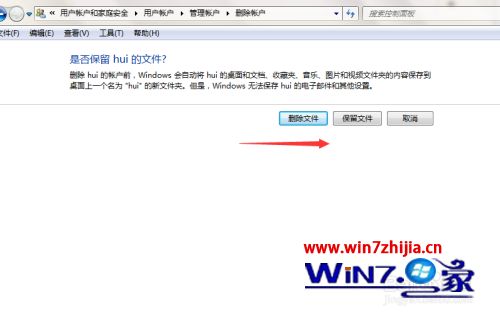
7.会进入用户删除确认界面,直接点击删除账户即可。

以上就是删除管理员账户的方法步骤,有想删除系统的管理员账户,可以按上面的方法来进行删除。
